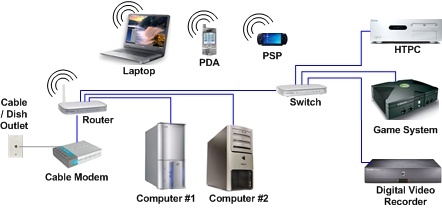Kirjoitin hakukoneeseen kyselyn "miten reititin käynnistetään uudelleen", katselin tuloksia eikä löytänyt yhtään yksityiskohtaista artikkelia, johon kaikki kirjoitettaisiin selkeästi ja kuvilla, kuten haluat :). Siksi päätin kirjoittaa omat ohjeet eri valmistajien reitittimien uudelleenkäynnistykseen: D-Link, TP-Link, Asus, NETGEAR, Tenda jne. Vaikka kaikkien reitittimien uudelleenkäynnistystapa on melkein sama. Ennen kuin jatkan itse ohjeeseen, haluan selventää jotain. Tässä artikkelissa kirjoitetaan nimenomaan reitittimen uudelleenkäynnistämisestä, tätä menettelyä ei pidä sekoittaa asetusten palauttamiseen, nämä ovat erilaisia asioita.
Miksi ja milloin minun on käynnistettävä reititin uudelleen?
Reititin on laite, joka on suunniteltu toimimaan jatkuvasti. Tämä tarkoittaa, että tällaisten laitteiden uudelleenkäynnistys tai virran katkaiseminen ei ole ollenkaan tarpeen. Siksi jotkut valmistajat eivät edes asenna virtapainiketta (esimerkiksi Asus RT-N13U B1: llä ei ole sitä). Uudelleenkäynnistys tarvitaan vain asetuksia muutettaessa, kun reititin itse pyytää käynnistämään sen uudelleen.
Mutta käytännössä kaikki eivät ole niin hyviä kuin pitäisi. Varsinkin edullisten verkkolaitteiden kanssa. Ne jäätyvät usein, Internet katoaa (ilman Internet-yhteyttä, kun keltainen kuvake tulee näkyviin), laitteet eivät halua muodostaa yhteyttä ja useita muita ongelmia. Esimerkiksi Tp-Link TL-WR741ND: ssä Internet häviää usein ja vain uudelleenkäynnistys tallentaa. Kirjoitin siitä tässä artikkelissa. Asus RT-N13U B1 toimii USB-modeemin kanssa, joten Internet voi kadota useita kertoja päivässä. Sinun on vain käynnistettävä se uudelleen (mikä on ongelmana tällaisessa epävakaassa työssä, siihen asti en voinut selvittää).
Uudelleenkäynnistys on ensimmäinen asia, jonka suosittelen tekemään, jos reitittimesi toiminnassa on ongelmia. Hyvin usein tämä auttaa ratkaisemaan monia ongelmia.
Käynnistä se uudelleen painikkeella tai katkaise virta
Kaikki on täällä yksinkertaista. Ehdottomasti mikä tahansa reititin voidaan käynnistää uudestaan yksinkertaisesti katkaisemalla virta 30 sekunniksi ja käynnistämällä se sitten uudelleen. Vedämme virtalähteen vain pistorasiasta, odotamme vähän ja käynnistämme sen (voit kytkeä sen päälle heti, mutta on parempi odottaa vähän).

Voit yksinkertaisesti katkaista virran erillisellä painikkeella Päälle / Pois, jos se on tietysti reitittimesi tapauksessa. Kytke se pois päältä, odota vähän ja käynnistä se uudelleen.
 Sikäli kuin tiedän, uudelleenkäynnistys voidaan tehdä myös Reset-painikkeella, paina sitä jollakin terävällä ja vapauta se nopeasti (jos pidät sitä painettuna, asetukset nollataan). Mutta en suosittelisi tätä menetelmää sinulle. Heität vahingossa asetukset pois, sitten sinun on määritettävä kaikki uudelleen. On paljon turvallisia ja helppoja tapoja tehdä tämä.
Sikäli kuin tiedän, uudelleenkäynnistys voidaan tehdä myös Reset-painikkeella, paina sitä jollakin terävällä ja vapauta se nopeasti (jos pidät sitä painettuna, asetukset nollataan). Mutta en suosittelisi tätä menetelmää sinulle. Heität vahingossa asetukset pois, sitten sinun on määritettävä kaikki uudelleen. On paljon turvallisia ja helppoja tapoja tehdä tämä.
Käynnistä se uudelleen ohjauspaneelin kautta
Jos määritit reitittimen itse, olet todennäköisesti huomannut ohjauspaneelin "Käynnistä uudelleen" tai "Käynnistä uudelleen" -painikkeet. Niitä tarvitaan siellä pehmeän palautuksen suorittamiseksi. Menemme asetuksiin, napsauta painiketta ja reititin käynnistyy uudelleen. Tätä menetelmää on hyvä käyttää reitittimen asennuksessa (kun olet jo ohjauspaneelissa), tai kun virtaa ei voida katkaista tai paina painiketta. Yksinkertaisesti sanottuna, kun itse reitittimeen ei ole pääsyä.
Tärkeä! Kun määrität reititintä, käynnistä se uudelleen vain ohjauspaneelin kautta. Sinun ei tarvitse tehdä tätä katkaisemalla virta. Koska asetuksia ei ehkä yksinkertaisesti tallenneta.
Kumpi malli sinulla on, sinun on ensin siirryttävä asetuksiin. Tätä varten sinun on avattava mikä tahansa selain muodostamalla yhteys reitittimeen Wi-Fi-yhteyden tai kaapelin kautta: Kirjoita osoite osoiteriville: 192.168.0.1tai 192.168.1.1... Mene tähän osoitteeseen ja määritä avautuvassa ikkunassa käyttäjätunnus ja salasana asetusten syöttämiseksi.
 Jos et ole vaihtanut niitä, todennäköisimmät ovat tavalliset admin ja admin... Joka tapauksessa osoite, jolla pääset asetuksiin ja kirjautumistiedot, ilmoitetaan itse reitittimen tarrassa.
Jos et ole vaihtanut niitä, todennäköisimmät ovat tavalliset admin ja admin... Joka tapauksessa osoite, jolla pääset asetuksiin ja kirjautumistiedot, ilmoitetaan itse reitittimen tarrassa.
Tp-Link
Tämän suositun yrityksen reitittimissä uudelleenkäynnistyspainike oli jostakin syystä piilotettu sivuvalikossa. Päästäksesi siihen, mene vasemmalle kohtaan Järjestelmätyökalut - Käynnistä uudelleen ja napsauta painikettaKäynnistä uudelleen... Tämä koskee laiteohjelmiston venäjänkielistä versiota, jos sinun on englanniksi, niin pisteetJärjestelmätyökalut - Käynnistä uudelleen ja -painikettaKäynnistä uudelleen.

Muuten, kirjoitin jo, kuinka voit kääntää paneelin venäjäksi TP-Link-reitittimessä.
Käynnistä Asus-reitittimet uudelleen
Kaikki on täällä hyvin yksinkertaista. Ei ole väliä minkälainen ohjauspaneeli sinulla on, "Käynnistä uudelleen" -painike sijaitsee pääsivulla. Napsauta sitä, vahvista ja siinä kaikki.

D-Link
D-Link-reitittimissä näet avattavan valikon Järjestelmä... Napsauttamalla mitä haluat valita Käynnistä uudelleentai Tallentaa ja lataa uudelleen.

NETGEAR
NETGEAR-reitittimissä on mentävä välilehteen Lisäasetukset, valitse vasemmalta Reitittimen tila ja paina painiketta Käynnistä uudelleen.
Jälkisana
Tulevaisuudessa yritän lisätä kuvakaappauksen NETGEARille ja ohjeet muille valmistajille: ZyXEL, Cisco, Tenda. Jos joku haluaa jakaa tietoja, olen kiitollinen.
Tärkeintä on muistaa, että mikä tahansa reititin voidaan käynnistää uudelleen sammuttamalla virta.
Voit suorittaa tämän toimenpiteen vielä ainakin kahdella tavalla: telnetin kautta tai käyttämällä erityistä komentosarjaa. Mutta tavallinen käyttäjä ei todellakaan käytä näitä menetelmiä. Ja mitä, jos kaikki voidaan tehdä ilman tarpeettomia ongelmia. Kirjoitan todennäköisesti Telnetistä ja käsikirjoituksesta myöhemmin, mutta tämä on erillinen artikkeli.
Jos jokin ei onnistu, kirjoita kommentteihin, yritän vastata nopeasti ja auttaa.